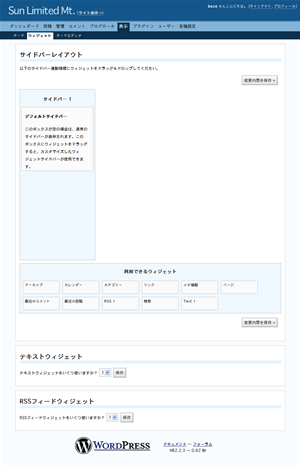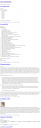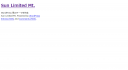Posts tagged log
WordPress API フックの使い方
2API フックとは
プラグインやテーマの動作を WordPress 本体に連動させることができます。WordPress 本体に修正を加えなくてもカスタマイズできます。
アクションとフィルタ
API フックにはアクションとフィルタがあります。アクションは WordPress で発生するイベントによって実行されます。イベントは投稿やテンプレートの変更などユーザが行う行動です。フィルタはテーマなどで出力するテキストデータを変更するものです。
(続きを読む…)
ブログにコードを表示するときに便利な dp.SyntaxHighlighter
4今までのデザインでは pre タグ or code タグで PHP などのコードを表示していましたが、今回のサーバ移転&デザイン変更を機にコードの表示に SyntaxHighlighter を使用してみました。
syntaxhighlighter – Google Code
特徴
- 多言語対応のシンタックスハイライト
- 行番号を付加
- クリックするだけでクリップボードへのコピーが可能(IEのみ)
- 別ウィンドウでソースを表示可能
- コードの印刷が可能
- JavaScriptオフの状態では、テキストエリアにてコードが表示される
WordPress テーマを作成する(2)
1前回は style.css と index.php だけを作成して最低限のブログを表示させました。なぜこれだけのファイルで表示ができるかというと選択しているテーマに必要なファイルがない場合は wp-content/thmems/default 内のファイルを使用するためです。
今回はヘッダファイルとフッタファイルを作成します。
ヘッダファイル
テーマディレクトリに header.php を作成し下記のような内容にしました。
<!DOCTYPE html PUBLIC "-//W3C//DTD XHTML 1.0 Transitional//EN" "http://www.w3.org/TR/xhtml1/DTD/xhtml1-transitional.dtd">
<html xmlns="http://www.w3.org/1999/xhtml" <?php language_attributes(); ?>>
<head profile="http://gmpg.org/xfn/11">
<meta http-equiv="Content-Type" content="<?php bloginfo('html_type'); ?>; charset=<?php bloginfo('charset'); ?>" />
<title><?php bloginfo('name'); ?> <?php wp_title(); ?></title>
<meta name="generator" content="WordPress <?php bloginfo('version'); ?>" /> <!-- leave this for stats -->
<link rel="stylesheet" href="<?php bloginfo('stylesheet_url'); ?>" type="text/css" media="screen" />
<link rel="alternate" type="application/rss+xml" title="<?php bloginfo('name'); ?> RSS Feed" href="<?php bloginfo('rss2_url'); ?>" />
<link rel="pingback" href="<?php bloginfo('pingback_url'); ?>" />
<?php wp_head(); ?>
</head>
<body>
<div id="page">
<div id="header">
<h1><a href="<?php echo get_option('home'); ?>/"><?php bloginfo('name'); ?></a></h1>
<div class="description"><?php bloginfo('description'); ?></div>
</div>
ゼロから書くのは大変なので default/header.php をコピーして必要最低限のみ残してみました。
フッタファイルの作成
ヘッダ同様に footer.php ファイルを作成し、下記のようにしました。
<div id="footer">
<?php bloginfo('name'); ?> Powered by <a href="http://wordpress.org/">WordPress</a><br />
<a href="<?php bloginfo('rss2_url'); ?>">Entries (RSS)</a>
and <a href="<?php bloginfo('comments_rss2_url'); ?>">Comments (RSS)</a>.
</div>
</div>
<?php wp_footer(); ?>
</body>
</html>
ヘッダとフッタのみのブログができました
CakePHP1.2 バリデーションで共通ルールを作成するときに便利な userDefined
0CakePHP1.2 バリデーションのルールを調べているときに気になっていた Validation クラスにある userDefined に関して調べてみました。
cake/libs/validation.php
function userDefined($check, $object, $method, $args = null) {
return call_user_func_array(array(&$object, $method), array($check, $args));
}
と定義されています。
call_user_func_array は PHP の関数で、関数やクラスのメソッドをコールすることができます。
つまり独自バリデーションがこれを使用して実装できるということです。
使用方法はモデルに以下のようにバリデーションを定義します。
var $validate = array(
'field' => array('rule' => array('userDefined', 'Model', 'method_name')),
);
function method_name ($data) {
/*
バリデーションのチェック
エラーなら false 、エラーなしなら true を返す
*/
}
ただこれだと下記のように書けるのであまりありがたみがない。
var $validate = array(
'field' => array('rule' => array('method_name'),
);
何に使えばいいのかと考えたところ、クラス名、メソッド名が指定できるのでシステムで共通のバリデーションを設定するときに使えるのではと思いました。多分これが一番うれしいところではないかと思います。
※ただ、app_model.php に共通にしたいバリデーションチェック用のメソッド名を書けばそれでいけるような気もする。
CakePHP1.2 Form ヘルパーで日付のフォームを作る
1CakePHP1.2 の Form ヘルパーを使用して日付のフォームを作成したときのメモです。
$attr = array('minYear' => 2000, 'maxYear' => date('Y'), 'separator' => ' / ');
echo $form->dateTime('Model/field', 'YMD', 'NONE', date('Y-m-d'), $attr);
とすると下のような日付を選択するフォームができます。
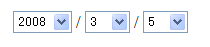
第2引数の ‘YMD’ で年月日の並び順を指定します。日付を表示しない場合は ‘NONE’ を指定します。
- NONE
- 非表示
- YMD
- 年月日の順に表示
- DMY
- 日月年の順に表示
- MDY
- 月日年の順に表示
第3引数で時間表示の指定をします。
- NONE
- 非表示
- 12
- 時間を12時間表示
- 24
- 時間を24時間表示
第4引数でデフォルトの日時を指定します。
第5引数で属性を指定します。
- separator
- 日付の select タグの間に表示する文字
- minYear
- 開始する年
- maxYear
- 終了する年
- interval
- 分を何分刻みで表示するか
CakePHP1.2 文字コードを EUC-JP に設定する
1現在開発しているシステムが文字コードを EUC-JP で制作しなければいけないのですが、今まで CakePHP は UTF-8 でしか制作したことがなく、設定方法などメモしておきます。開発に使用しているのは CakePHP1.2 です。
データベースの文字コード
app/config/database.php
var $default = array(
'driver' => 'mysql',
'persistent' => false,
'host' => 'localhost',
'port' => '',
'login' => 'user',
'password' => 'password',
'database' => 'database_name',
'schema' => '',
'prefix' => '',
'encoding' => 'ujis'
);
EUC のときは encoding に ujis と設定します。
ちなみに
Shift-JIS のときは sjis
UTF-8 のときは utf8
とします。
これは MySQL の SET NAMES でそのまま使用されるためです。
システムの文字コード
CakePHP1.2 では下記のように設定します。
app/config/core.php
Configure::write('App.encoding', 'euc-jp');
CakePHP 1.1 の方法はちょっとコードを調べたのですが、 core.php などにも特に設定するところがなく分かりませんでした。分かる方いらっしゃったら教えてください。